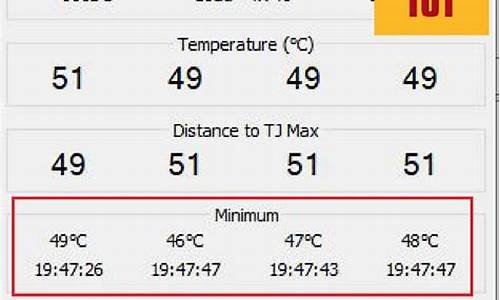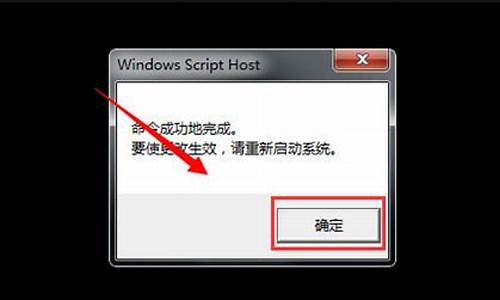系统不兼容有什么影响_怎么解决电脑系统不兼容
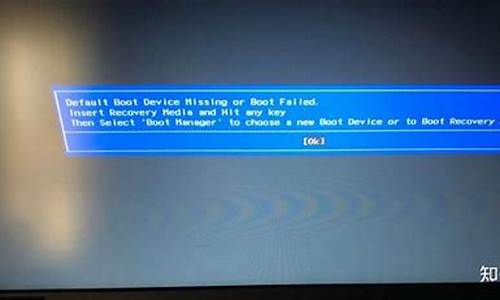
操作步骤:
1、打开已安装好的软碟通软件,选择“文件”--“打开”。
2、准确找到要烧录的系统,选中并点击右下角的“打开”。
3、插入U盘(然后此U盘是要格式化的哦,注意把里面的文件先拷贝出去)选择“启动”-“写入硬盘映像”。
4、在硬盘驱动器或其他移动介质,选择刚才插入的U盘,这里一定不要选错哦!然后点击格式化,在弹出的菜单中,文件系统使用FAT32,兼容性较好,接着勾选快速格式化后,点击开始。
5、格式化U盘后,点击“便携启动”,选中“写入新的硬盘主引导记录”,然后选择“USB-HDD+”。
6、然后选择“写入”,等待完成后,把软件关了,然后重启电脑将开始安装系统。
7、重启电脑,开机后第一个画面,按F2(根据电脑主板而定,有些是按其他键的),进入BIOS界面(或按F12热键直接选择USB启动), 将USB启动选择为第一启动,一般为+向上,-向下,F10为保存并退出。
8、然后接下来,就是安装系统了,和光盘以及硬盘安装是一样的。不过必须注意的是,一定要选择“自定义安装”哦,也就是第二个。
9、格式化之前的系统盘,选择右下角的“驱动器选项(高级)”,然后选中之前系统的分区,点格
式化,然后再安装新系统,否则电脑会有两个系统哦!
最后系统安装完,自动重启,这样就系统安装成功了,也就不再出现此故障的提示了,或其他系
统问题了。
软件不兼容是我们使用电脑时经常遇到的问题,win10系统就自带了处理软件不兼容的功能程序,大大的方便了我们的生活工作,可能有的用户还不知道win10怎么解决软件不兼容,下面带来详细教学。
win10系统软件不兼容的解决方法
1、右键点击不兼容的软件,打开兼容性疑难解答。
2、等待检测问题。
3、选择尝试建议的设置。
4、选择测试程序,点击下一步。
5、选择 是,为此程序保存这些设置选项。
6、继续检测。
7、出现疑难解答完成即可。
声明:本站所有文章资源内容,如无特殊说明或标注,均为采集网络资源。如若本站内容侵犯了原著者的合法权益,可联系本站删除。